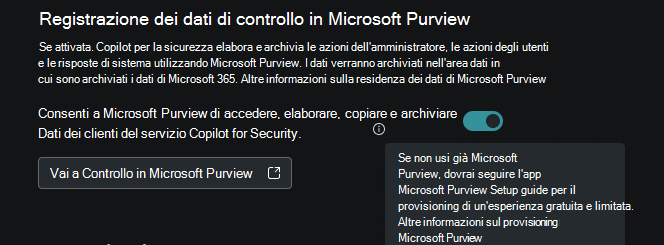Accedere al log di controllo Security Copilot
Nell'attuale ambiente normativo rigoroso, è importante per le organizzazioni monitorare e analizzare il modo in cui gli utenti interagiscono con i prodotti di sicurezza. Le organizzazioni potrebbero dover tenere traccia di azioni, transazioni e impostazioni di configurazione in una piattaforma per assicurarsi che soddisfino le normative di conformità e gli standard normativi.
Security Copilot consente di accedere ai log di controllo tramite Microsoft Purview e l'API di gestione di Office per soddisfare i requisiti normativi e di conformità. Il log di controllo offre visibilità sulle informazioni, ad esempio gli eventi di amministratore e i metadati dell'attività.
Amministrazione eventi : azioni con privilegi, ad esempio modifiche alle impostazioni a livello di tenant o modifiche amministrative (ad esempio, la condivisione dei dati, le configurazioni di plug-in e promptbook).
Metadati dell'attività: log delle interazioni utente all'interno della piattaforma Security Copilot ( ad esempio, un utente ha chiesto un prompt in un momento specifico con informazioni sul tipo di attività).
Nota
Questo non include il contenuto del cliente, ad esempio la richiesta e la risposta effettive.
Tenendo traccia di queste interazioni, è possibile identificare i rischi e proteggere i dati di produzione.
Abilitare la funzionalità del log di controllo in Security Copilot
Durante la prima esperienza di esecuzione, un amministratore della sicurezza ha la possibilità di acconsentire esplicitamente a consentire a Microsoft Purview di accedere, elaborare, copiare e archiviare azioni di amministratore, azioni utente e risposte copilot. Per altre informazioni, vedere Introduzione a Security Copilot.
Gli amministratori della sicurezza possono accedere a questa opzione anche tramite la pagina Impostazioni proprietario. Per altre informazioni, vedere Informazioni sull'autenticazione.
Nella maggior parte degli scenari, i log sono disponibili entro 24 ore in Microsoft Purview dopo aver abilitato la funzionalità.
Per aggiornare le impostazioni del log di controllo, seguire questa procedura:
Accedere a Security Copilot (https://securitycopilot.microsoft.com).
Selezionare l'icona del menu Home.
Passare alle impostazioni> proprietarioRegistrazione dei dati di controllo in Microsoft Purview.
Importante
Microsoft Purview archivierà i dati dei clienti nell'area in cui sono archiviati i dati di Microsoft 365. Per altre informazioni, vedere Privacy e sicurezza dei dati. Il periodo di conservazione predefinito per i log di controllo è di 180 giorni, ma può essere esteso usando i criteri di conservazione dei log di controllo. Per altre informazioni, vedere Gestire i criteri di conservazione dei log di controllo.
È possibile attivare o disattivare l'interruttore.
Accedere al log di controllo in Microsoft Purview per Security Copilot
Prima di iniziare
Questa sezione offre una panoramica dei prerequisiti per accedere al log di controllo.
Sarà necessario:
- Verificare di aver scelto di consentire l'accesso a Microsoft Purview all'interno di Security Copilot. Per altre informazioni, vedere Abilitare la funzionalità del log di controllo.
- Verificare che la funzionalità del log di controllo sia attivata in Microsoft Purview. Per altre informazioni, vedere Prima di eseguire una ricerca nel log di controllo.
Nota
Sarà necessario disporre delle autorizzazioni appropriate per accedere al log di controllo in Microsoft Purview. Per altre informazioni, vedere Autorizzazioni nel portale di Microsoft Purview. Si noti che questi diritti di accesso potrebbero essere diversi da quelli in Security Copilot.
Opzioni per accedere al log di controllo
È possibile eseguire le azioni seguenti per accedere al log di controllo in Microsoft Purview:
- Cercare nel log di controllo - Articolo che fornisce istruzioni su come accedere ai dati degli eventi del log di controllo e cercarlo per ottenere informazioni dettagliate e analizzare ulteriormente le attività degli utenti.
- Eseguire una ricerca tra le attività del log di controllo - Articolo che descrive le attività acquisite nel log di controllo.
- Eseguire ricerche nel log di controllo usando uno script di PowerShell : articolo che fornisce istruzioni su come eseguire uno script di PowerShell per eseguire ricerche nel log di controllo per analizzare gli eventi imprevisti di sicurezza e i problemi di conformità.
- Monitorare le attività degli utenti e gli eventi di sistema con Security Copilot e Microsoft Sentinel: blog che fornisce informazioni dettagliate su come sfruttare l'invio di log di controllo Security Copilot al SIEM nativo del cloud per ottenere informazioni più approfondite sull'utilizzo e adottare misure proattive per mitigare i rischi.